- Новости о монтаже
- • Изображение в видео с ИИ
- • Тексты в видео с ИИ
- • Длинное видео в короткое с ИИ
- • ИИ генератор видео
- • Создай видео для Telegram
- • Улучшите видео с ИИ
- • Создай аниме-версию себя
- • Сделай субтитры для VK Клипов
- • Музыка и звуковые эффекты
- • ИИ-генератор звуковых эффектов
- • Текста в речь
- • Улучшение качества звука с ИИ
- 😎Сделайте видео замечательным⏬
Время обновления: 2025 г.
Иногда это становится слишком раздражающим, особенно когда вы не можете сосредоточиться на видео, потому что все, что вы видите, - это гигантский штамп на экране. Не только это, но и водяной знак становится надоедливым, даже если мы изначально вставили водяной знак, а теперь все, что нам нужно, - это восстановить видео в исходное состояние. Вы меня понимаете?
Удаление водяных знаков с видео в большинстве программ для удаления водяных знаков является чрезвычайно сложной задачей. Вы можете потратить пару часов, и результат вполне может разочаровать. Чтобы сэкономить много времени и усилий, в этой статье представлены 6 средств удаления водяных знаков для настольных и мобильных устройств, удаляющих водяные знаки с видео.
- Часть 1: Лучшие средства для удаления водяных знаков для удаления водяных знаков с видео [на рабочем столе]
- Часть 2: Лучшие средства для удаления водяных знаков для удаления водяных знаков с видео [на мобильных устройствах]
Часть 1. Лучшие средства для удаления водяных знаков для удаления водяных знаков с видео [на рабочем столе]
Вот пять лучших ставок, которые вам нужно сделать, чтобы удалить водяной знак с видео на рабочем столе (вкратце)
- 1. Wondershare Filmora
- 2. Интернет-средство для удаления водяных знаков с видео Apowersoft
- 3. Видеоредактор VSDC
- 4. Удаление водяных знаков с видео онлайн
1. Wondershare Filmora
Wondershare Filmora - одно из самых популярных программ для редактирования видео. Для некоторых из вас, кто только начинает, Wondershare Filmora может удалить водяной знак с видео, и вам не обязательно быть в этом профессионалом. На этой платформе есть несколько способов удалить этот водяной знак. Вот самые лучшие и простые:
Метод 1. Размытие водяного знака
Это удобный способ. Функция мозаики в filmora поможет вам справиться с этим за несколько минут.
- Запустите Filmora, затем перейдите в меню Файл-Импорт мультимедиа, чтобы импортировать исходное видео, которое требует удаления водяных знаков. Затем добавьте его на шкалу времени.
- Теперь нажмите Эффекты в верхнем меню и выберите Утилита слева в боковом меню. Щелкните Мозаика, чтобы просмотреть эффект. Теперь перетащите миниатюру мозаики на панель бездействия видео.
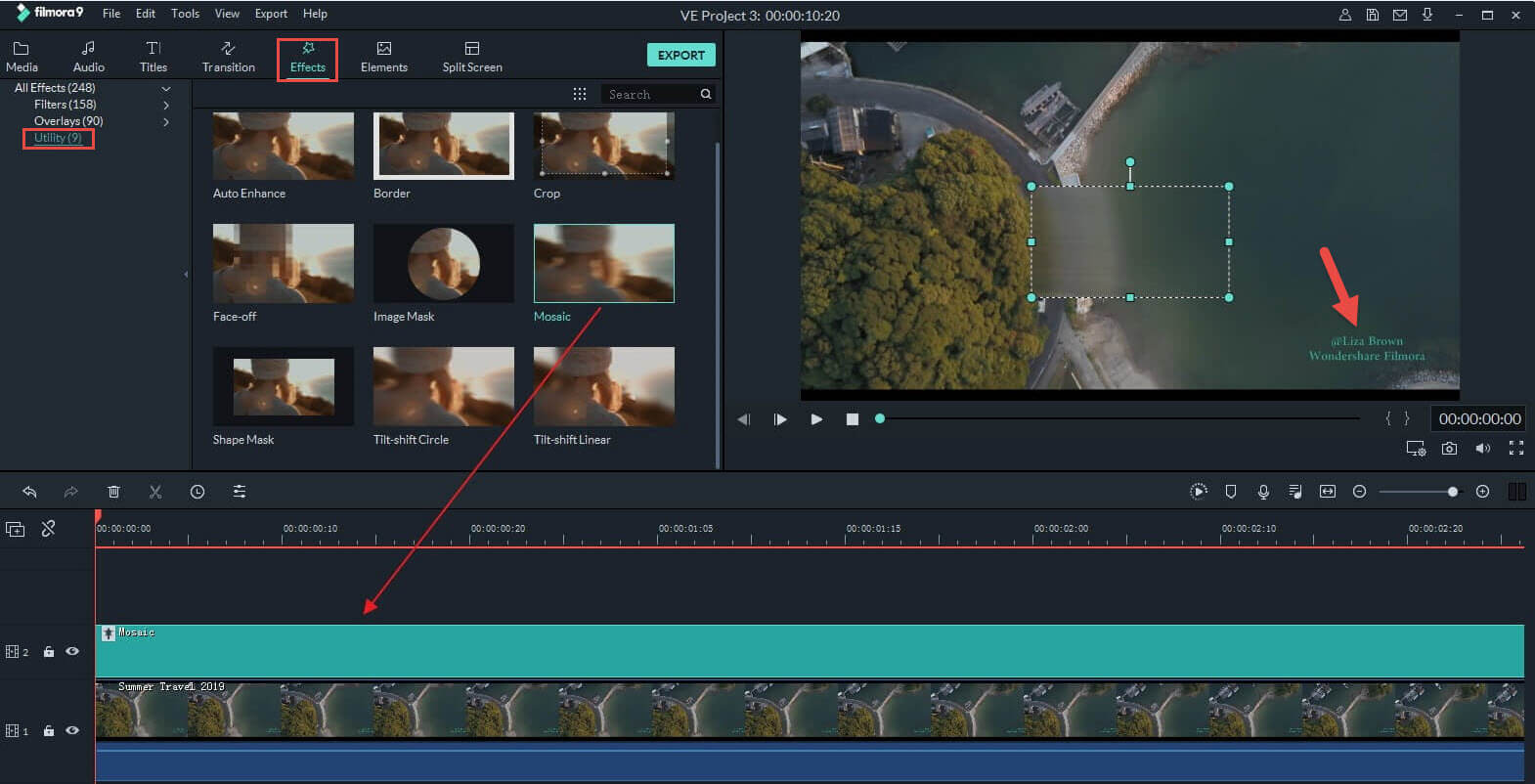
- На видео в предварительном просмотре панели инструментов появится квадрат мозаики. Отрегулируйте размер и переместите туда, где находится водяной знак. Вы можете добавить еще один квадрат мозаики, просто повторив процесс, если вам нужно размыть несколько водяных знаков.
- Теперь дважды щелкните эффекты мозаики на шкале времени, выберите степень размытия, настройте форму и размер, нажмите Ok. Наконец, вы можете воспроизвести видео и проверить, был ли покрыт водяной знак или штамп.
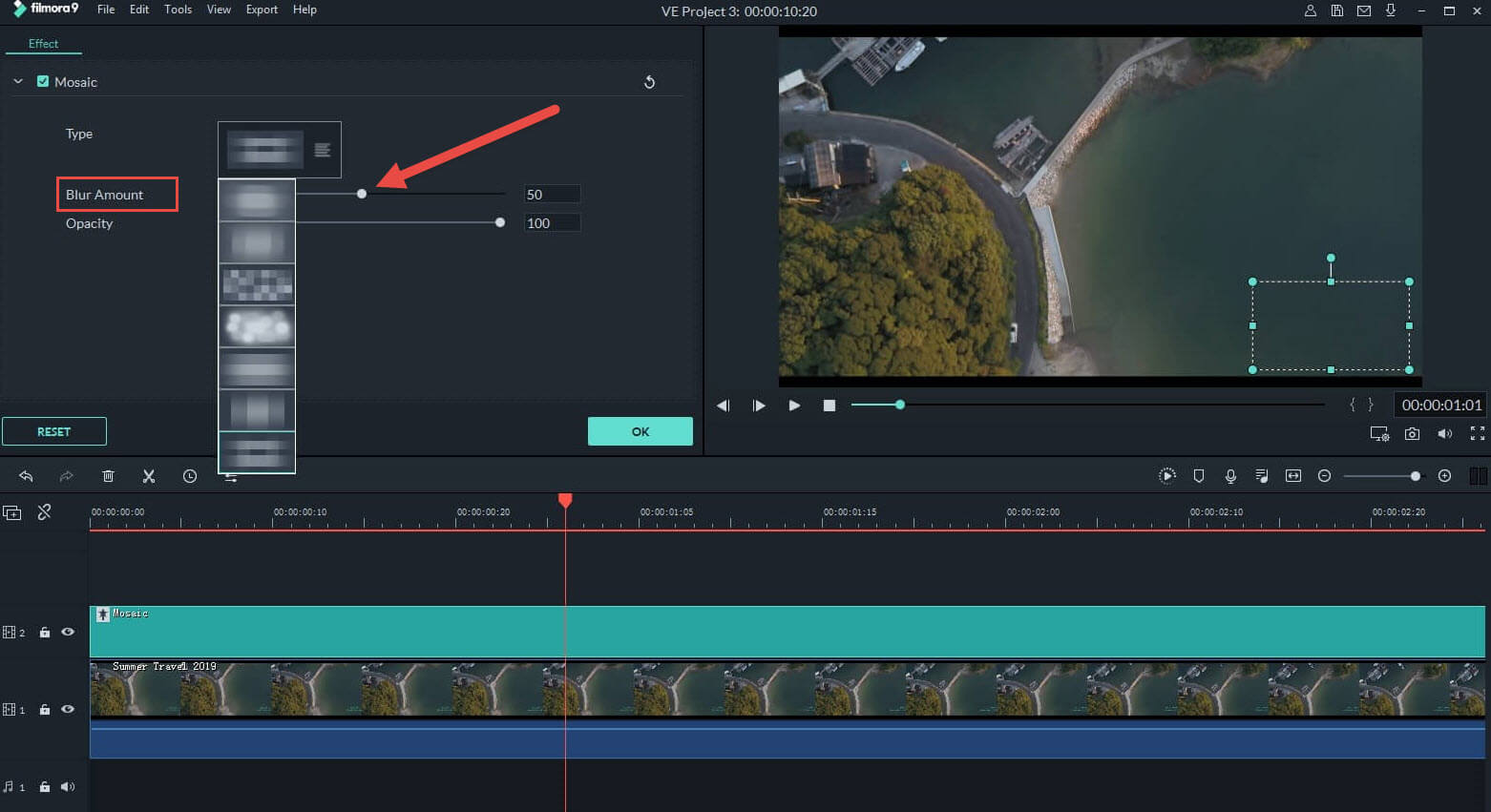
Метод 2: Удалить водяной знак путем обрезки
С помощью этой опции вы можете полностью удалить водяной знак. Вот палец вверх - Обрезка означает видео за вычетом обрезанного содержимого.
- Запустите Filmora и импортируйте исходное видео, как указано в методе 1, и добавьте его на шкалу времени.
- Щелкните правой кнопкой мыши видео на временной шкале и выберите Обрезать. Выберите достаточное количество соотношений, чтобы исключить водяной знак. Нажмите Ok, воспроизведите видео на временной шкале и проверьте результат.
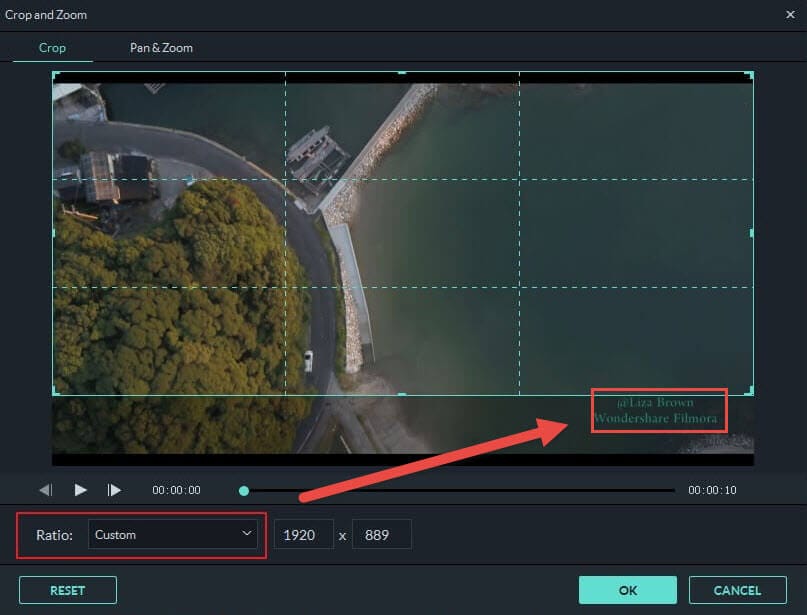
2. Средство для удаления водяных знаков Apowersoft
Apowersoft Watermark Remover может обрабатывать водяной знак несколькими простыми щелчками мыши. Давайте посмотрим, как можно удалить водяной знак с помощью этого средства для удаления:
- Нажмите Удалить водяной знак из видео, чтобы загрузить видео с локального компьютера или устройства. Это средство для удаления водяных знаков поддерживает различные форматы видео и изображений.
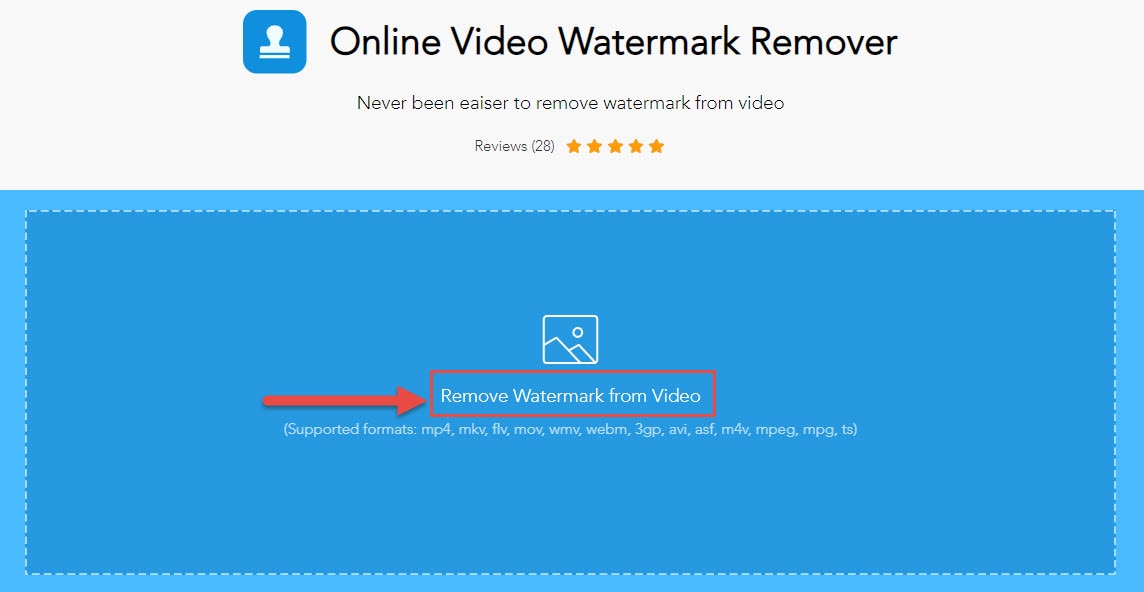
- После этого вы можете просмотреть видео в окне предварительного просмотра, а затем щелкнуть «Добавить поле(я)», чтобы установить поле, закрывающее водяной знак на видео.
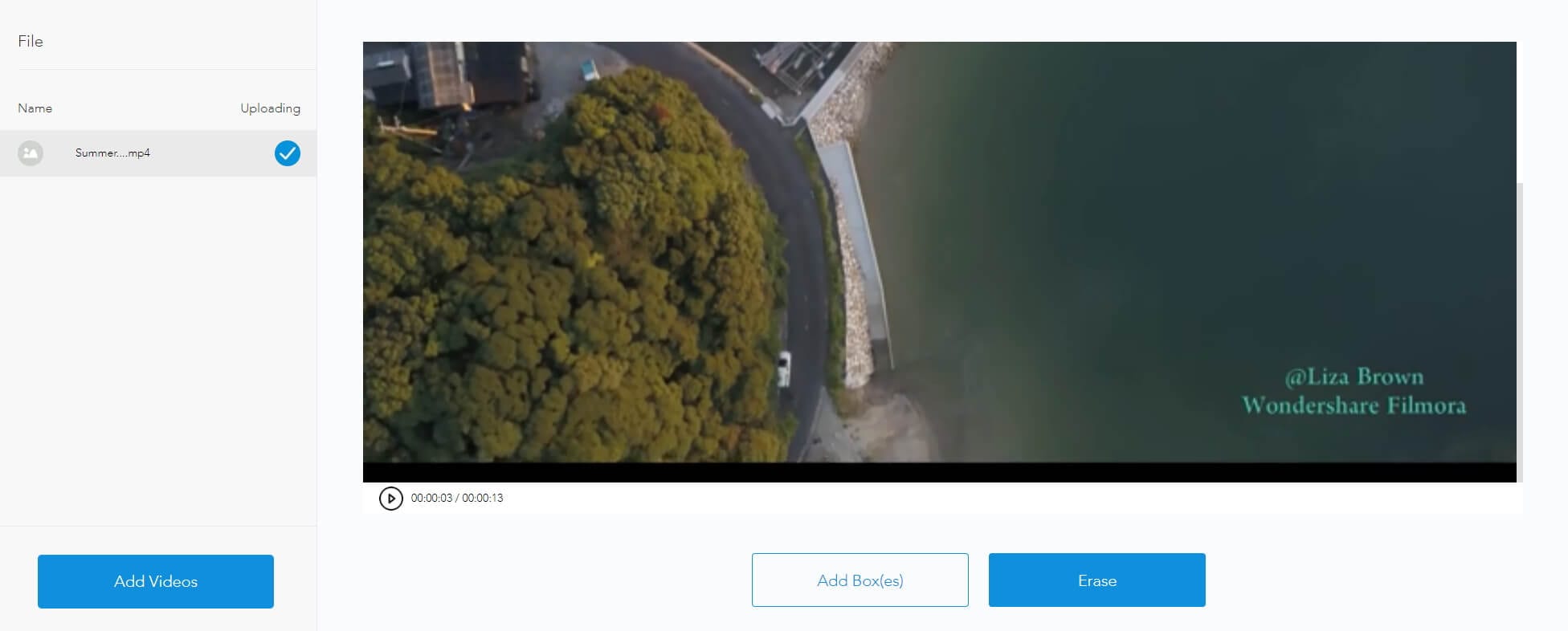
- Затем щелкните значок «Стереть», чтобы начать удаление водяного знака.
3. Видеоредактор VSDC
Это еще одна платформа для удаления водяных знаков. Это занимает меньше времени, и процесс прост. Посмотрим, как:
- Импортируйте файл из источника на панель управления. Перейдите на вкладку Видеоэффекты вверху и выберите фильтры в раскрывающемся меню. Теперь нажмите DeLogo
- На экране появится прямоугольная пиксельная область. На временной шкале также будет отображаться вкладка с фильтром DeLogo

Ресурс изображения: Официальный сайт VSDC
- Щелкните объект фильтра , чтобы изменить его размер и разместить там, где находится водяной знак. Рекомендуется регулировать интенсивность или форму размытия, переключаясь с пикселей на размытие или мозаику. Вы можете сделать это, щелкнув свойства, затем найдя настройки фильтра DeLogo и выбрав из 5 предустановок размытие окна, размытие, размытие по Гауссу, пикселизацию. Наконец, отрегулируйте уровень интенсивности и перейдите на вкладку Экспорт. Теперь вы можете сохранить обработанное видео.
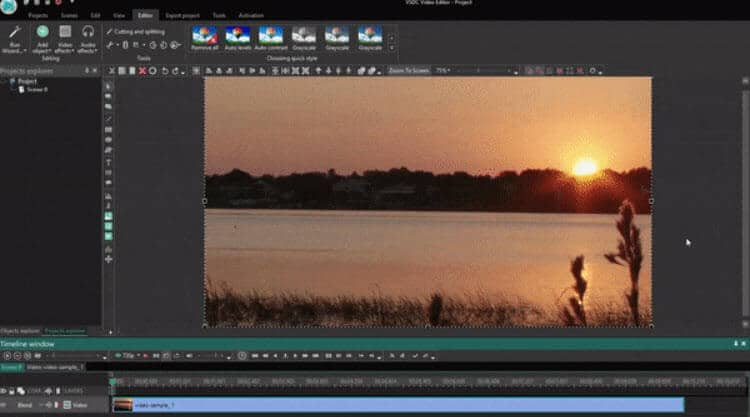
Ресурс изображения: Официальный сайт VSDC
4. Удаление водяных знаков с видео онлайн
Удаление водяных знаков с видео онлайн - это полностью автоматизированный инструмент для удаления водяных знаков. Этот процесс полностью онлайн. Нет опций для выбора и нет настроек для изменения. Все, что вам нужно, это подключение к Интернету, и все. Вот шаги:
- Вы можете нажать здесь , чтобы посетить сайт удаления водяных знаков с видео, и нажать Выбрать файл, чтобы загрузить на него свое видео
- Нажмите на опцию «Удалить водяной знак», и вы увидите, что полоса преобразования отображается прямо здесь. Как только водяной знак удаляется автоматически, активируется кнопка загрузки. Нажмите на нее и получите обработанное видео.
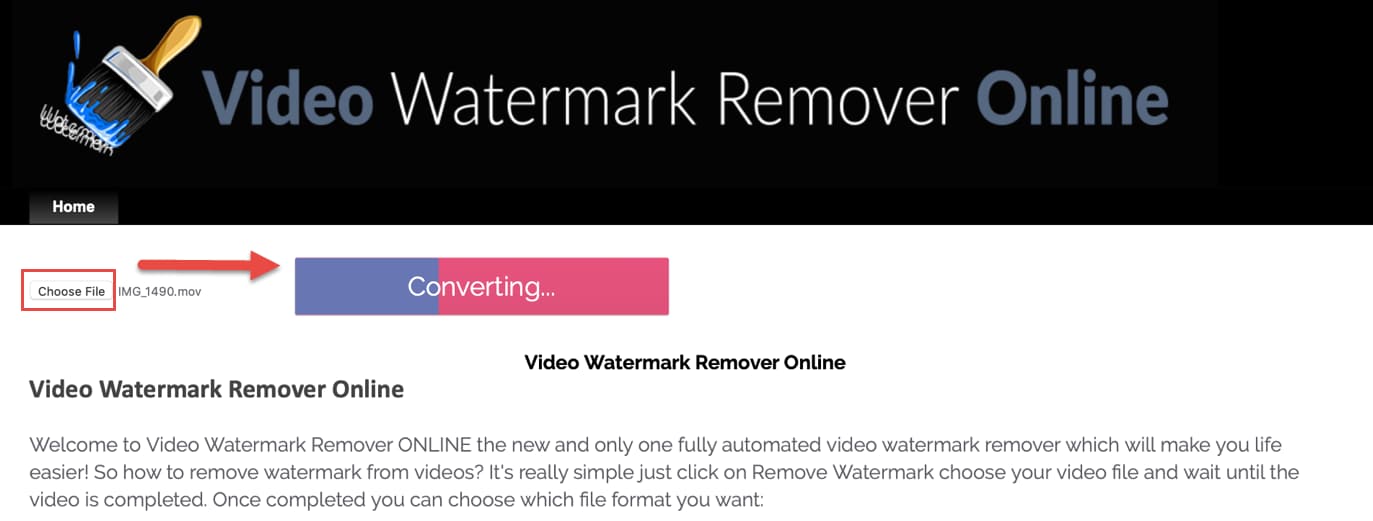
Часть 2: Лучшие средства для удаления водяных знаков для удаления водяных знаков с видео [на мобильных устройствах]
Вы можете попробовать следующие приложения, чтобы удалить водяной знак с видео на iPhone и Android соответственно.
1. Удаление водяного знака с видео на iPhone - использование функции удаления логотипа из видео
Это бесплатное приложение для удаления водяных знаков может помочь вам удалить нежелательные водяные знаки или штампы с видео, значков или логотипов. Его можно установить на iOS 8.0 и новее. Давайте посмотрим, как можно удалить водяной знак с помощью этого приложения:
- Вы можете нажать здесь, чтобы загрузить приложение «Удалить логотип»
- Нажмите значок плюса в правом верхнем углу, чтобы импортировать исходное видео
- Щелкните видео и выберите Удалить водяной знак
- Вы можете выбрать область водяного знака на видео и нажать Пуск, чтобы начать процесс удаления водяного знака
- Затем вы можете перейти на вкладку Обработано, чтобы увидеть, был ли удален водяной знак.
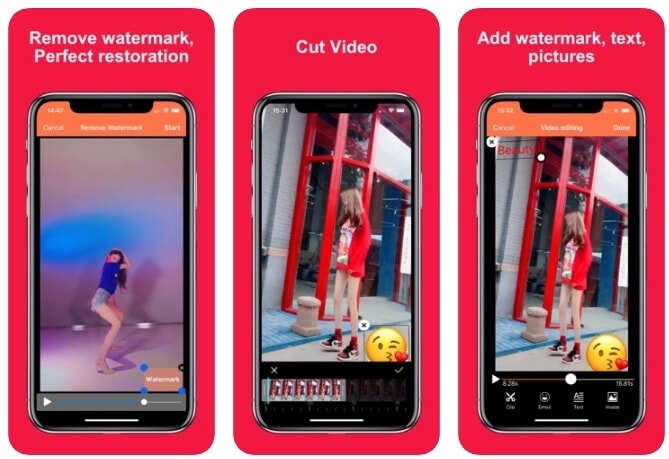
2. Удалите водяной знак с видео на Android с помощью «Удалить логотип из видео»
Это бесплатное приложение для удаления видео, которым очень легко пользоваться на Android. Для загрузки и установки этого приложения требуется Android 4.3 или более поздняя версия. Вот шаги, чтобы удалить водяной знак с видео:
- Загрузите и установите его на свой телефон Android (вы можете скачать здесь, чтобы загрузить приложение Remove Logo.
- После этого откройте это приложение, затем нажмите кнопку Пуск, чтобы загрузить исходное видео.
- Вы увидите прямоугольный значок на экране. Вы можете перетащить его в область водяного знака, чтобы закрыть его.
- Нажмите кнопку Удалить логотип, и водяной знак будет удален.
- После этого вы можете воспроизвести видео и посмотреть, был ли удален водяной знак.
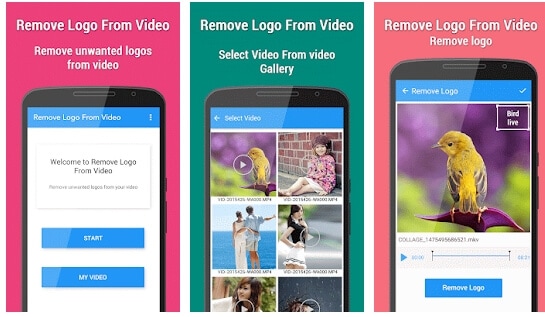
Подводим итоги
Со всеми этими инструментами для удаления водяных знаков вам понадобится всего несколько минут, чтобы удалить водяные знаки с видео как на настольном компьютере, так и на мобильном телефоне. Большинство этих инструментов достаточно хороши и для новичков. Вам не нужно быть доказывающим, чтобы обрабатывать свои видео. Эти инструменты позволяют сделать это более чем просто.




 Безопасность проверена | Загрузка бесплатно | Нет вредоносного ПО
Безопасность проверена | Загрузка бесплатно | Нет вредоносного ПО


